简单几步解决win10笔记本电池图标无法显示的问题
笔记本电脑相比较台式机来说,有很多方便之处,受到了很多用户的欢迎。但在我们长期的使用下,也难免会出现一些问题,例如最近就有网友遇到win10笔记本电池图标无法显示的情况,不知道怎么办,所以对此今天小编为大家分享的就是关于win10笔记本电池图标无法显示的解决方法。
推荐下载:win10 64位安装版下载
解决方法如下:
方法一、
1、首先我们Win+i打开设置页面,选择系统选项。
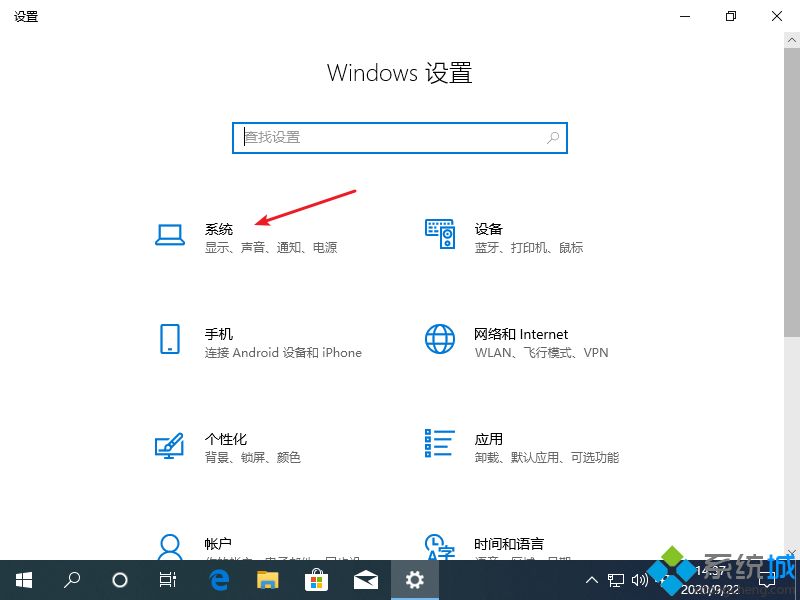
2、接着我们点击通知和操作,点击右侧的启用或关闭系统图标,进入后我们在电源选项将其设置为开即可。
方法二:
1、我们可以右键开始菜单,选择设备管理器选项。
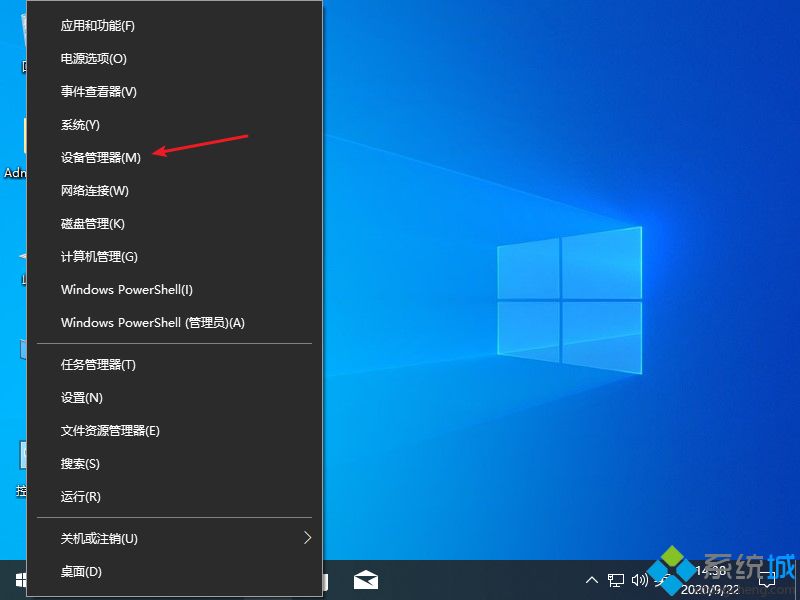
2、然后找到电池设置里面的选项禁用一下,重新启用就可以了。
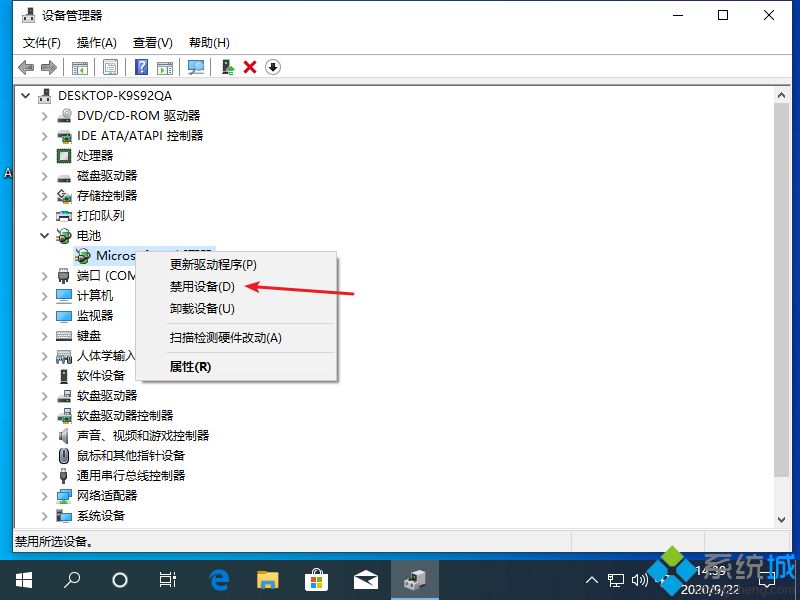
win10笔记本电池图标无法显示的解决方法就为大家分享到这里啦,有遇到同样情况的可以按照上面的方法来处理哦。
我告诉你msdn版权声明:以上内容作者已申请原创保护,未经允许不得转载,侵权必究!授权事宜、对本内容有异议或投诉,敬请联系网站管理员,我们将尽快回复您,谢谢合作!










